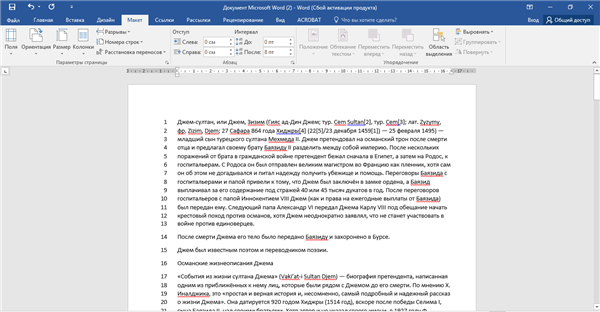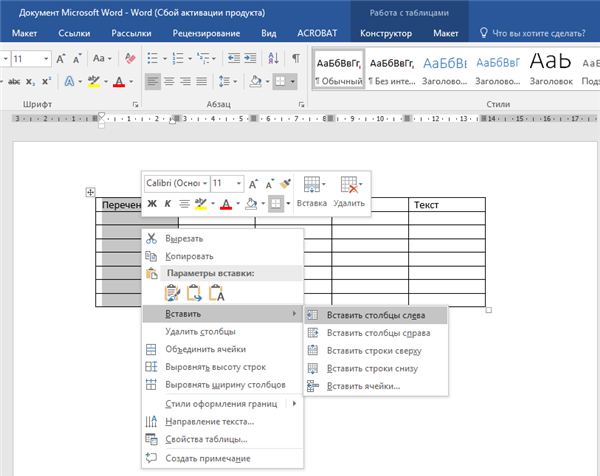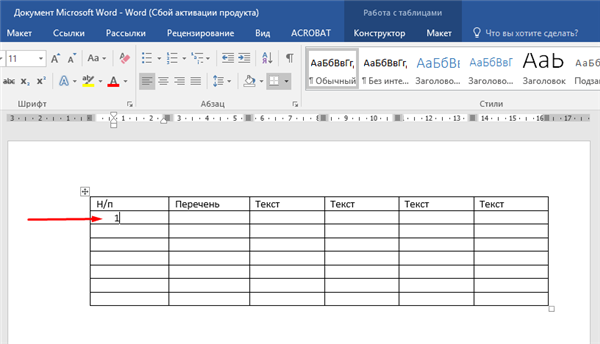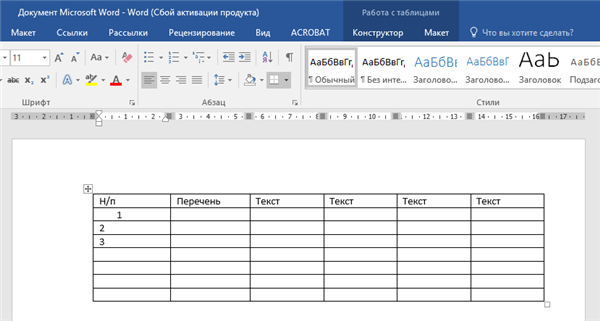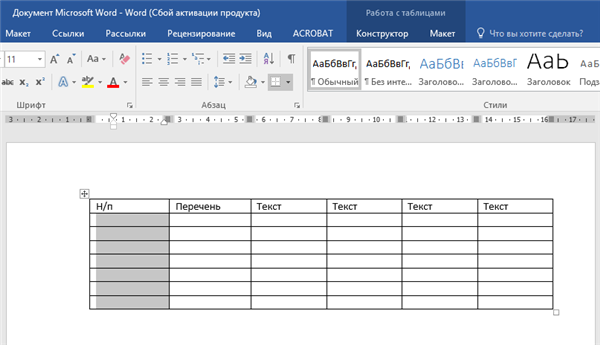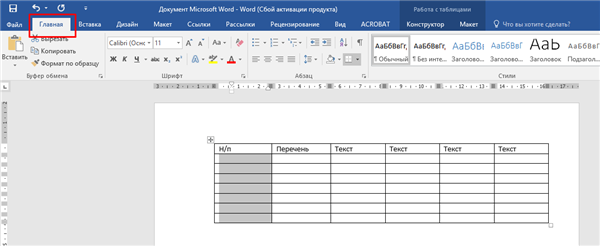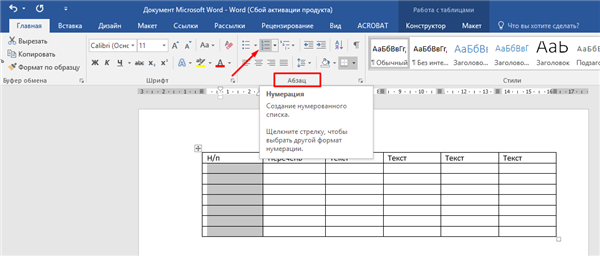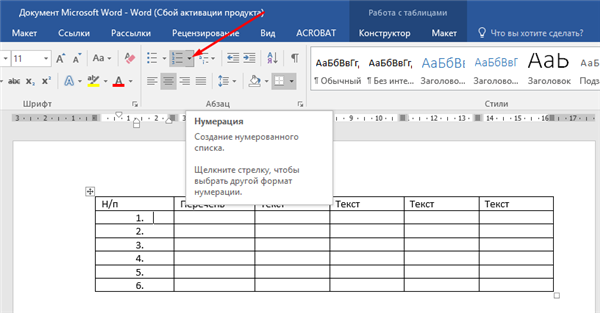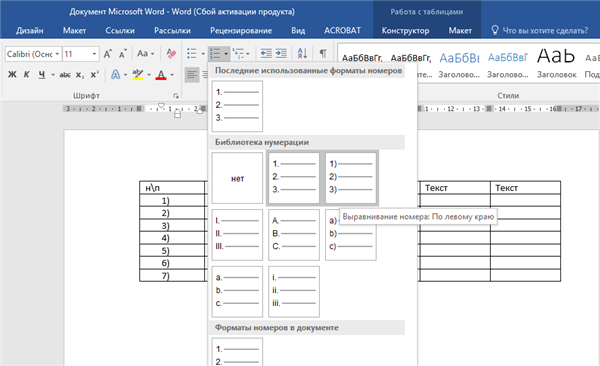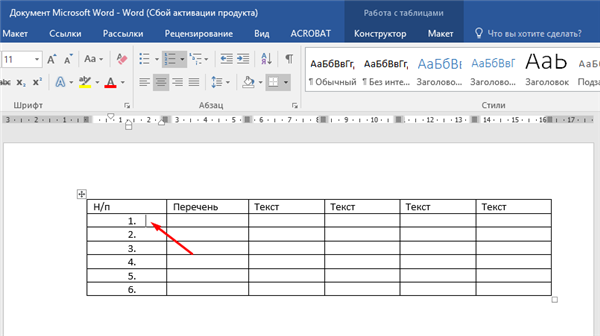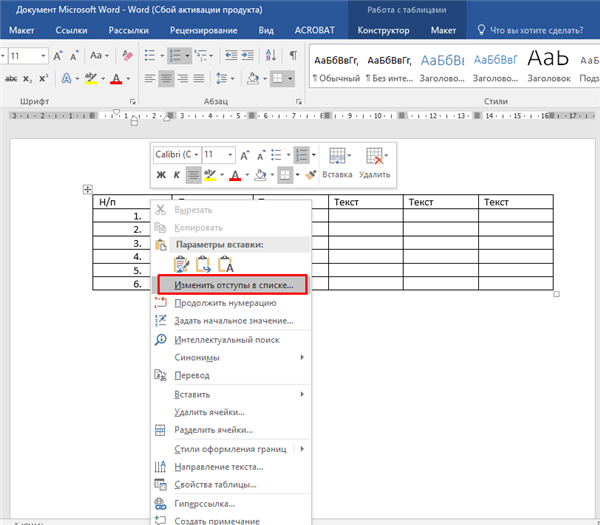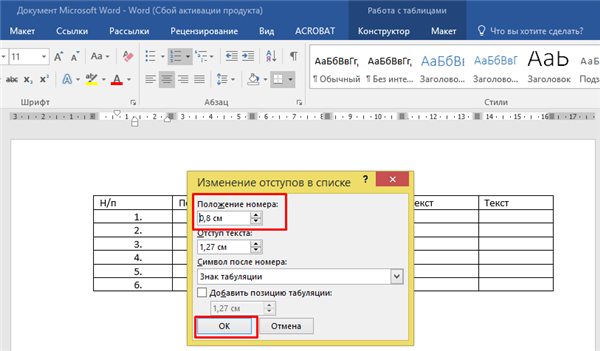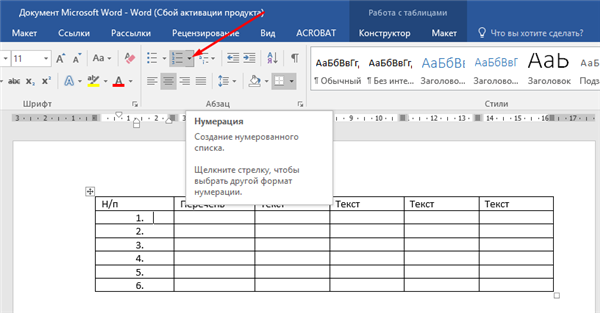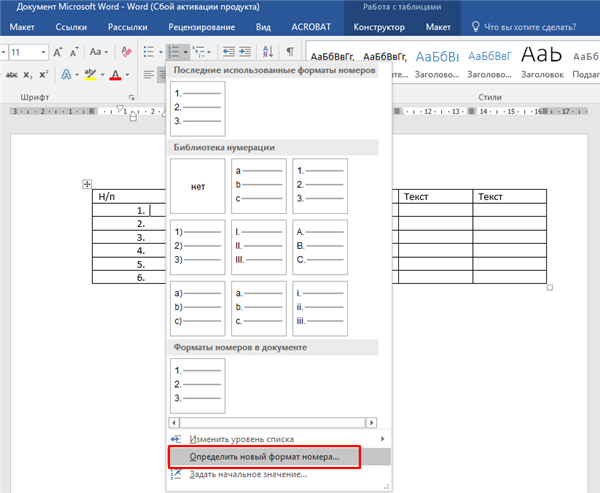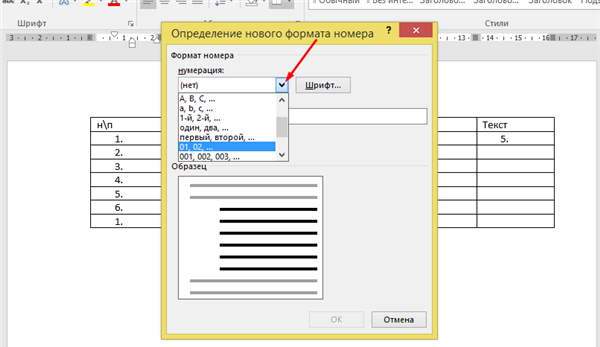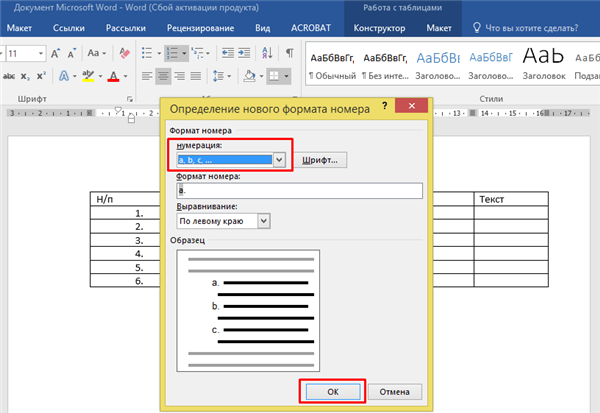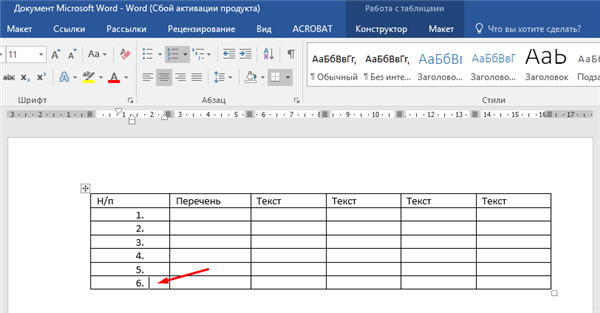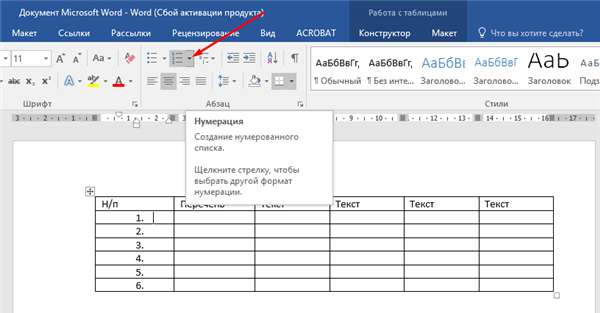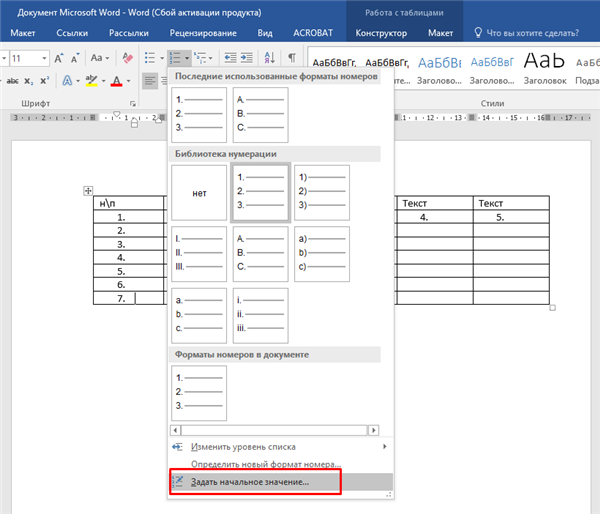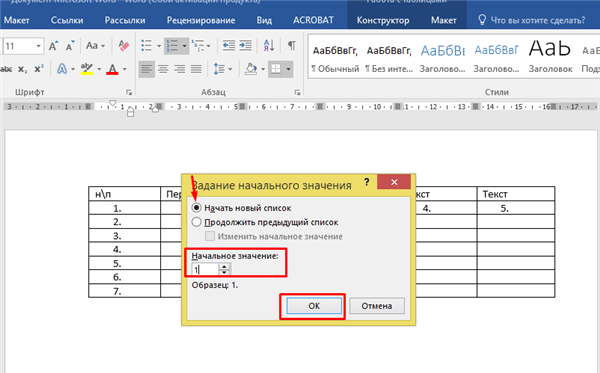Як додати номери у рядках таблиці
Проставити нумерацію в таблиці можна і вручну, але це в тому випадку, якщо ви не плануєте більше вносити в неї зміни.
Ручна нумерація рядків
Щоб проставити номери в таблиці вручну потрібно:
- виділити перший стовпець і натиснути на ньому правим кліком мишки;

Виділяємо перший стовпець і натискаємо на ньому правим кліком мишки
- навести курсор на опцію «Вставити», клацніть по опції «Вставити стовпці зліва»;

Наводимо курсор на опцію «Вставити», клацаємо по опції «Вставити стовпці зліва»
- клацнути в рядку, з якої почнеться нумерація і ввести цифру 1;

Клікаємо в рядку, з якої почнеться нумерація і вводимо цифру 1
- з допомогою стрілки вниз на клавіатурі переходити на наступні рядки та вводити цифри.

C допомогою стрілки вниз на клавіатурі переміщаємося на нижні рядки і вводимо цифри
На замітку! Щоб вирівняти цифри, виділіть їх за допомогою лівої кнопки миші і виберіть в панелі інструментів вкладки «Головна» по значку «По центру». Щоб змінити розмір цифр, шрифт або стиль скористайтеся інструментами в головній панелі Ворд, як і для звичайного редагування тексту, заздалегідь виділивши дані в таблиці.
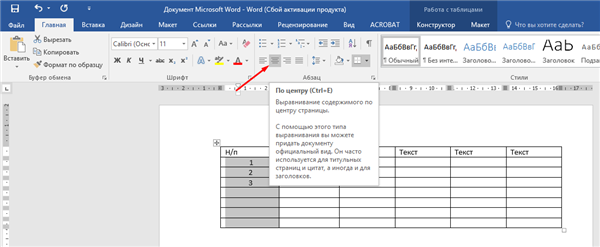
Виділяємо цифри за допомогою лівої кнопки миші клацаємо на панелі інструментів вкладки «Головна» по значку «По центру»
Ручне введення простий метод, але в процесі видалення або додавання рядків нумерацію необхідно коригувати вручну. Для цього краще використовувати автоматичну нумерацію.
Автоматична нумерація рядків таблиці
Для автоматичної нумерації рядків потрібно:
- Виділити стовпець, де буде знаходитися нумерація.

Виділяємо стовпець, де буде знаходитися нумерація
Важливо! Рядок, яка виконує функцію «шапки» таблиці, не виділяється.
- Активувати лівим кліком миші вкладку «Головна».

Активуємо лівим кліком миші вкладку «Головна»
- У групі «Абзац» знайти кнопку із зображенням цифр, яка при наведенні курсору позначається «Нумерація» та кликнути по ній.

У групі «Абзац» клікаємо по кнопці з зображенням цифр, яка позначена при наведенні мишки «Нумерація»
У виділених клітинках у результаті з’являться номери.
Як налаштувати автоматичний список в таблиці
Ви також можете поміняти стиль нумерації і використовувати налаштування для відступів у клітинках. Щоб зробити це:
- натисніть по значку із зображенням стрілки на кнопці «Нумерація», щоб розкрити меню;

Натискаємо значок з зображенням стрілки на кнопці «Нумерація», щоб розкрити її меню
- виберіть потрібний стиль, при наведенні на іконку ви зможете побачити зміни в стовпці з нумерацією. Клацніть по значку з потрібним форматом;

Вибираємо відповідний стиль, клацнувши по значку з потрібним форматом
- для зміни відступів, клацніть правим кліком мишки в рядку з першим номером;

Клацаємо правим кліком мишки в рядку з першим номером
- клацніть по опції «Змінити відступи у списку»;

Клацаємо по опції «Змінити відступи у списку»
- виставте відповідне значення, натисніть «ОК».

Виставляємо відповідне значення, натискаємо «ОК»
Якщо варіанти нумерації вам не підходять, відкрийте опцію «Визначити новий формат номери». Для цього:
- Клікніть по значку із зображенням стрілки на кнопці «Нумерація».

Натискаємо значок з зображенням стрілки на кнопці «Нумерація», щоб розкрити її меню
- Далі клацніть по опції «Визначити новий формат номери».

Натискаємо по опції «Визначити новий формат номера»
- Розкрийте в блоці «нумерація» список, клацнувши по стрілочці.

Розкриваємо в блоці «нумерація» список, клацнувши по стрілочці
- Виберіть відповідний варіант, натисніть «ОК».

Вибираємо підходящий варіант, натискаємо «ОК»
На замітку! У таблиці також можна почати нову нумерацію.
Щоб зробити це:
- клацніть клітинку, з якої треба почати нову нумерацію;

Клацаємо в комірці, з якої треба почати нову нумерацію
- клацніть по стрілці на кнопці «Нумерація»;

Натискаємо значок з зображенням стрілки на кнопці «Нумерація», щоб розкрити її меню
- клацніть по опції «Задати початкове значення»;

Клікаємо по опції «Задати початкове значення»
- введіть цифру 1 в полі «Початкове значення», натисніть «ОК».

Вводимо цифру 1 в полі «Початкове значення», натискаємо «ОК»